显示器老是停止响应怎么办
在有些时候我们的显示器老是停止响应,这该怎么办呢?下面就由小编来为你们简单的介绍显示器老是停止响应的原因及解决方法吧!希望能帮到你们!
显示器老是停止响应的原因及解决:
导致这个的原因有驱动不合适、驱动安装不正确、显卡超频使用、电源不稳或供电不足、显卡温度过热和硬件不兼容等等。不过从实际案例来看,三种原因导致该问题出现的频率最高。
1.显卡温度过高:出现该现象十有八九是由于显卡温度过高导致的。所以当该弹窗出现时,第一反应当然是用驱动精灵或GPU-Z等软件检测显卡温度,甚至对电脑结构熟悉的话可以直接用手感受一下。如果温度过高,清理一下显卡表面的灰尘并检查一下显卡的散热风扇是否正常转动,散热正常并清理灰尘之后该弹窗应该就不会出现了。
2.驱动不合适:如果检测后发现该弹窗出现时显卡温度不高,或者更新完显卡驱动后才经常遇到该弹窗的。那么该弹窗很可能是由于显卡驱动不合适导致的。大家在控制面板中把现在的显卡驱动卸载并重启计算机后,用驱动精灵的玩家模式安装旧版本的驱动程序。
3..电源不稳或供电不足:做完以上两种检查之后如果依然没有解决问题,那么建议检查对电脑的供电。电源不稳或供电不足同样非常可能导致该弹窗的出现,所以需要检查外接电源的电压是否稳定,如果是笔记本电脑最好接上外接电源使用。
显示器老是停止响应的详细步骤分析:
“显示器驱动已停止响应,并且已恢复”,这个故障,我相信很多用win7或win8的朋友都遇到过。我也为这个问题烦恼了好久,我新入的DELL 5548,在打开PS和鲁大师时都会出现黑屏,然后右下角弹出这个对话框。网上找了好多方法,驱动也是最新的,都没能解决问题。我不死心,偶然在驱动精灵 里找到了解决办法,下面让我们一步一步来解决这个故障

1、首先下载安装驱动精灵
2、安装完后打开驱动精灵软件,点击窗口左下角“系统助手”,然后找到“显示驱动停止响应”,点击图标进入或者点“立即修复”
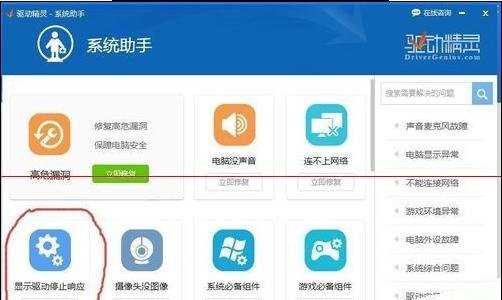
3、这里会看到“主要现象”“可能原因”,点“立即修复”。然后重启电脑,问题应该已经解决了。
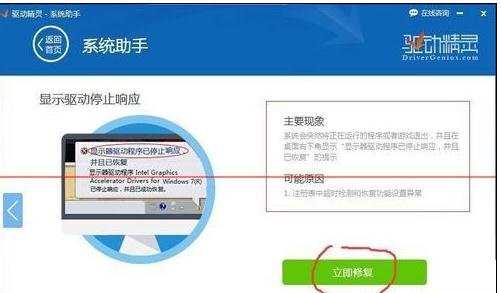

显示器老是停止响应怎么办的评论条评论